に ナムラサナヤク
最近、多くのユーザーがMicrosoft Storeの問題を報告しており、ストアからシステムにダウンロードしたアプリケーションやゲームを取得できません。 彼らは次のように読むエラーメッセージを見てきました 「購入を完了できませんでした」 エラーコードと一緒に 0xc03f300d. このエラーコードは、購入したゲーム/アプリ、またはストアで無料で入手できるものを使用しようとしたときに見られます。
このエラーの考えられる原因は次のとおりです。
- ストアアプリの問題
- ストアとサーバー間の通信に干渉を引き起こすストアの破損したキャッシュファイル
この記事では、ユーザーがWindowsPCでこのエラーを克服するのに役立ついくつかのソリューションを紹介します。
目次
解決策1– WindowsStoreアプリのトラブルシューティングを使用する
1. を保持します WindowsとR 開くためのキーの組み合わせ 走る ダイアログ。
2. タイプ ms-settings:トラブルシューティング 開くには トラブルシューティング のページ Windowsの設定.
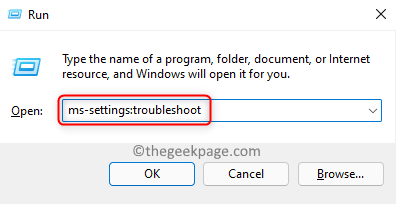
3. クリック その他のトラブルシューティング 右ペインにあります。
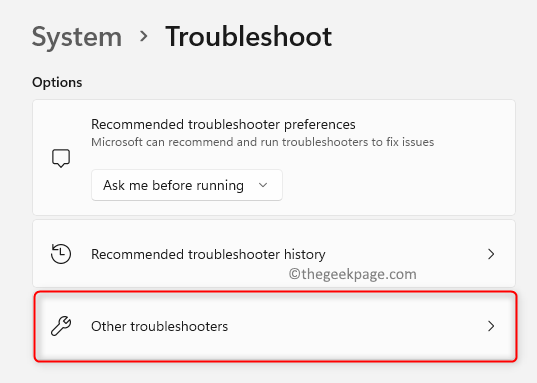
4. の中に その他のトラブルシューティング ウィンドウ、下にスクロールして探します Windowsストアアプリ.
5. クリックしてください 走る 横のボタン Windowsストアアプリ.
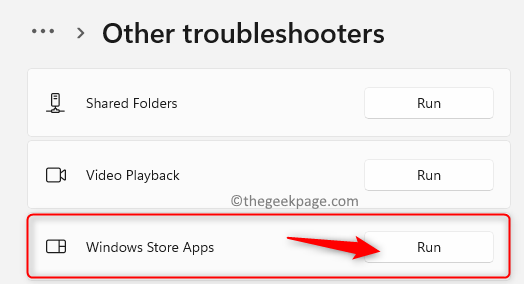
6. トラブルシューティングが実行を開始し、問題を検出します。 このプロセスが完了するのを待ちます。
7. 推奨される修正がある場合は、それを適用して修復手順を実装します。
8. 再起動 あなたのPC。 Windows Storeを開き、エラーが修正されているかどうかを確認します。
解決策2–Windowsストアキャッシュをリセットする
1. 開ける 実行(Windows + R) とタイプ ms-設定:appsfeatures 開く アプリと機能 設定で。
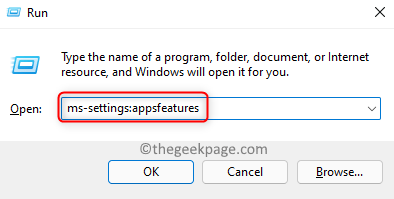
2. ここに、PCにインストールされているアプリのリストがあります。 タイプ 店 下の検索ボックスに アプリリスト.
3. あなたが見るでしょう Microsoftストア 結果に。 クリックしてください 3つの垂直ドット と選択します 高度なオプション.
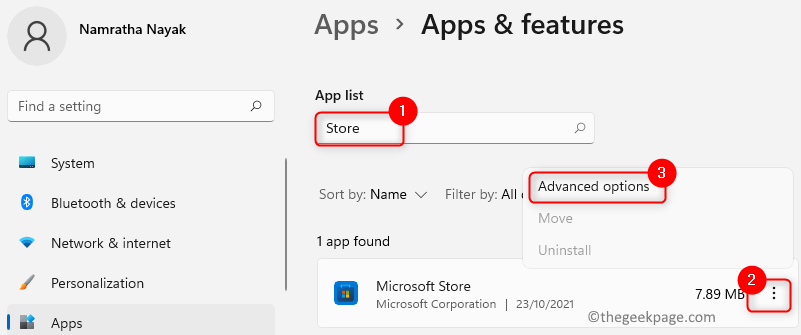
4. の中に MicrosoftStoreの詳細オプション、探してください リセット 見出し。
5. クリックしてください リセット ボタンをクリックして、アプリのキャッシュクリアプロセスを開始します。
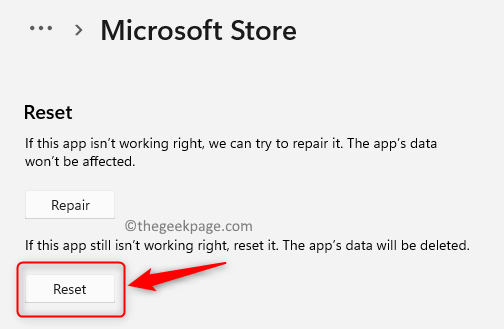
6. 確認プロンプトで、をクリックします リセット また。

7. 再起動 アプリがリセットされたらPC。 ここで、MicrosoftStoreの問題がまだ存在するかどうかを確認します。
解決策3–マイクロソフトサポートに連絡する
上記の解決策がうまくいかなかった場合は、連絡することをお勧めします オンラインでのMicrosoftサポート. 仮想エージェントを開き、実際の人とのチャットを依頼して、直面している問題について説明します。 それは1時間以内に解決されます。 このMicrosoftStoreエラーに直面している多くのユーザーが他に何も機能しない場合、これは修正の1つとして言及されています。
読んでくれてありがとう。
上記のソリューションの少なくとも1つが、MicrosoftStoreを動作状態に戻すのに役立ったことを願っています。 コメントして、あなたのために働いた修正を知らせてください。


